在我们电脑的使用中通过调整任务栏图标大小,可以使其其更符合用户的个人偏好。这样可以帮助您更轻松地识别和访问所需的应用程序。本期教程自由互联小编为大家准备了Win11修改
在我们电脑的使用中通过调整任务栏图标大小,可以使其其更符合用户的个人偏好。这样可以帮助您更轻松地识别和访问所需的应用程序。本期教程自由互联小编为大家准备了Win11修改任务栏图标大小的方法,希望可以帮助到各位朋友。
具体操作如下:
1. 首先点击下方的开始菜单,或者是搜索图标。
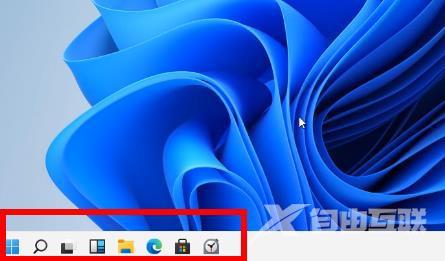
2. 输入regedit,然后点击打开。
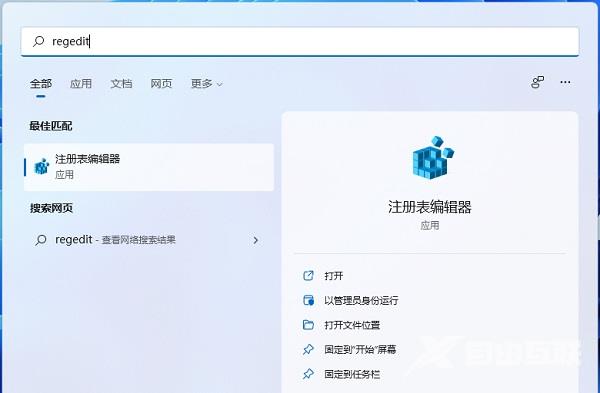
3. 进入注册表后,在地址栏中输入:HKEY_CURRENT_USER\Software\Microsoft\ Windows\CurrentVersion\Explorer\Advanced\
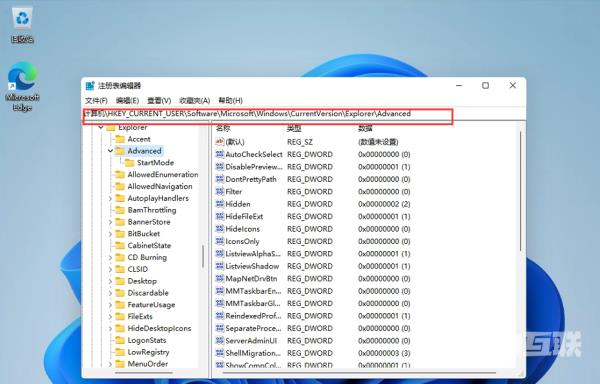
4. 鼠标右键在这里新建一个【TaskbarSi】的DWORD值(32)。
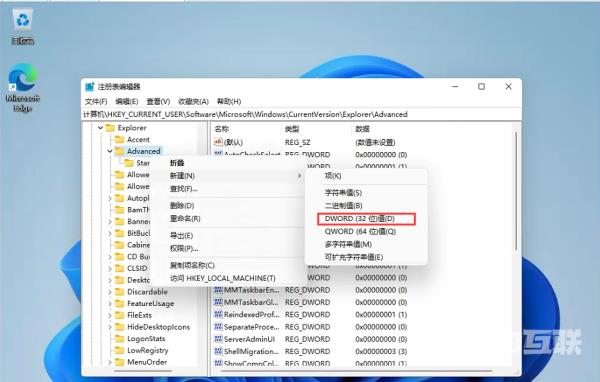
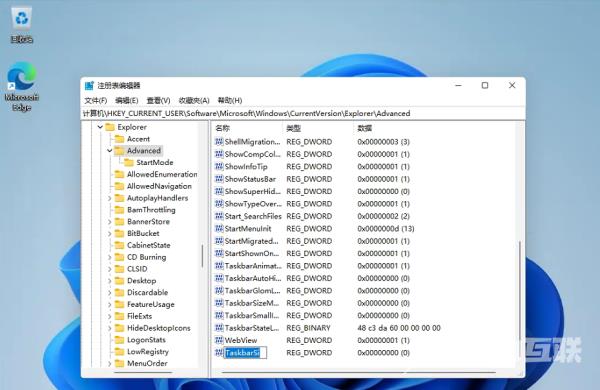
5. 然后修改TaskbarSi的数值:
0是小任务栏

1是中任务栏
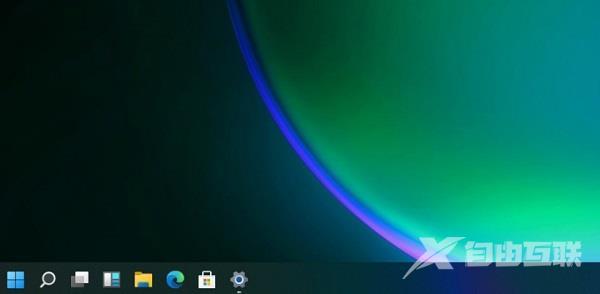
2是大任务栏

win11只有这个修改注册表的方法可以改变任务栏图标的大小,而且需要重启后才生效。
